让灵犀帮我创作
才思如泉涌
批量替换文档图片的高效技巧 点击使用AI助手 了解更多
发布于 2024-12-06 liusiyang 540 编辑
AI 智能搜索
原提问贴:https://bbs.wps.cn/topic/14894
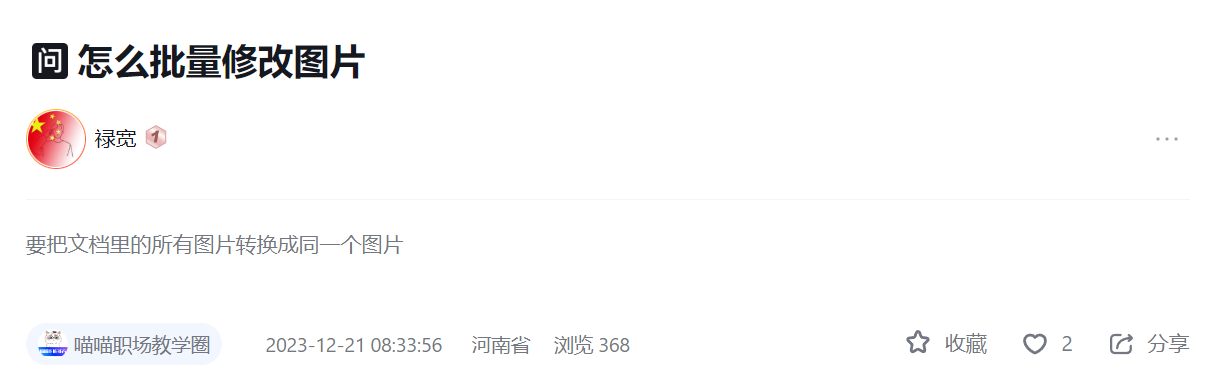
将文档中的所有图片批量替换为同一张图片,主要用到的是一个「查找替换」的功能。
下面简单讲一下操作步骤:
在文档中插入最后想要保留的目标图片,比如下面这张

位置插到哪里都无所谓,因为接下来的操作就是Ctrl+X把它剪切掉,这样这张图片就进入剪贴板了。
将光标定位在文档开头,在「开始」选项卡右侧单击「查找替换-替换」,或者直接用快捷键Ctrl+H呼出查找替换的对话框,将光标定位到查找栏,单击「特殊格式-图形」:
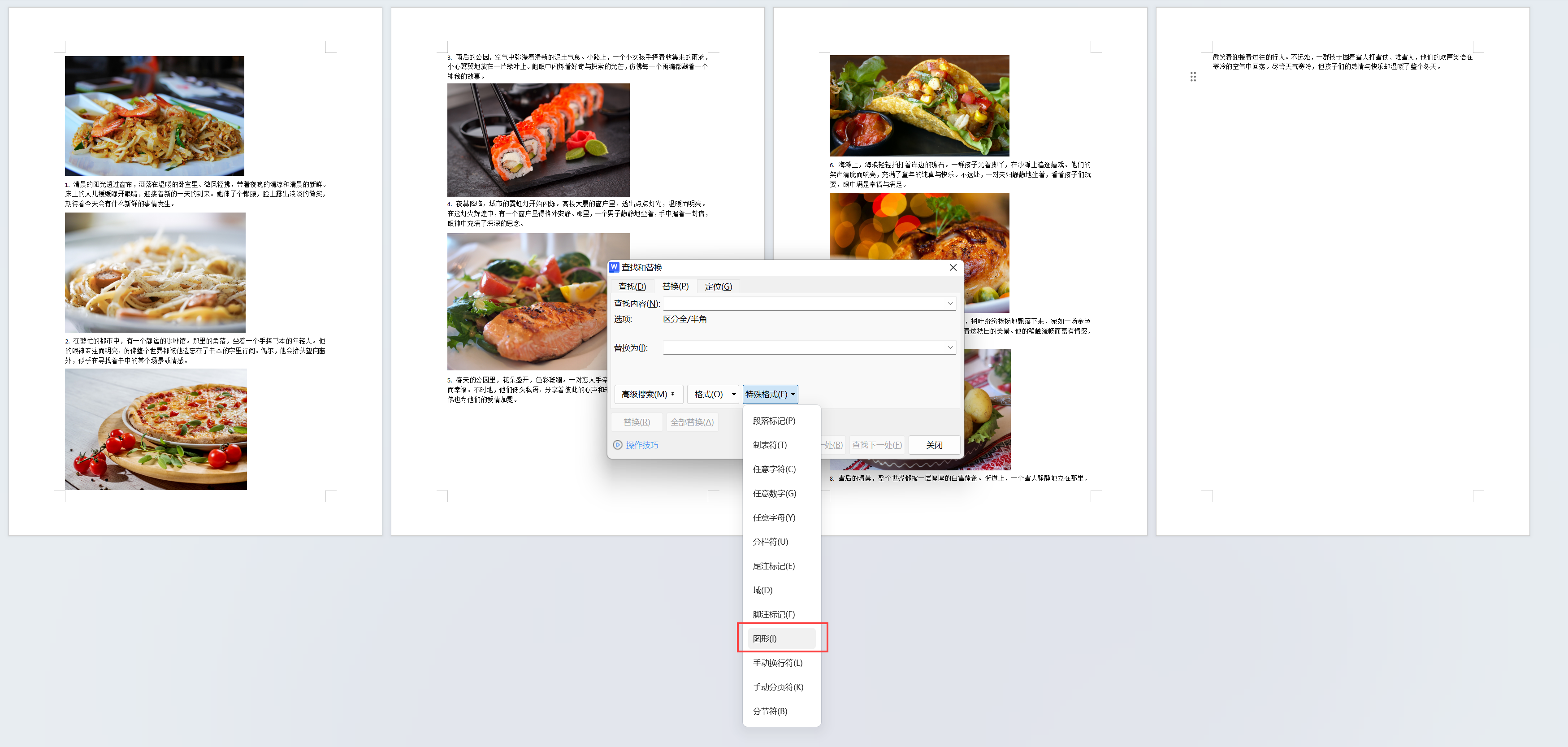
将光标定位到替换栏,单击「特殊格式-剪贴板内容」:
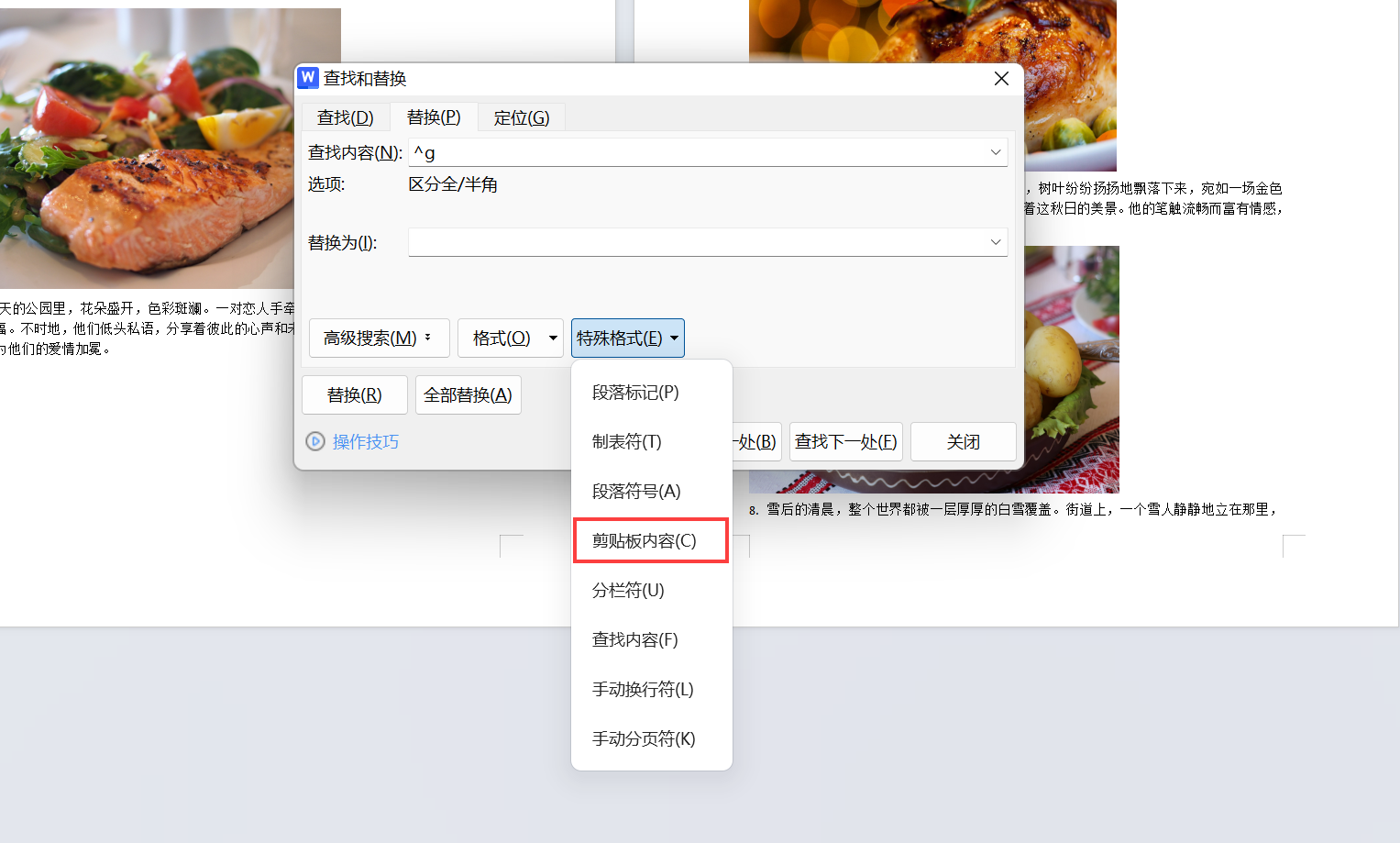
单击「全部替换」,所有的图片就都被变成之前我们剪切掉的那种图片了:
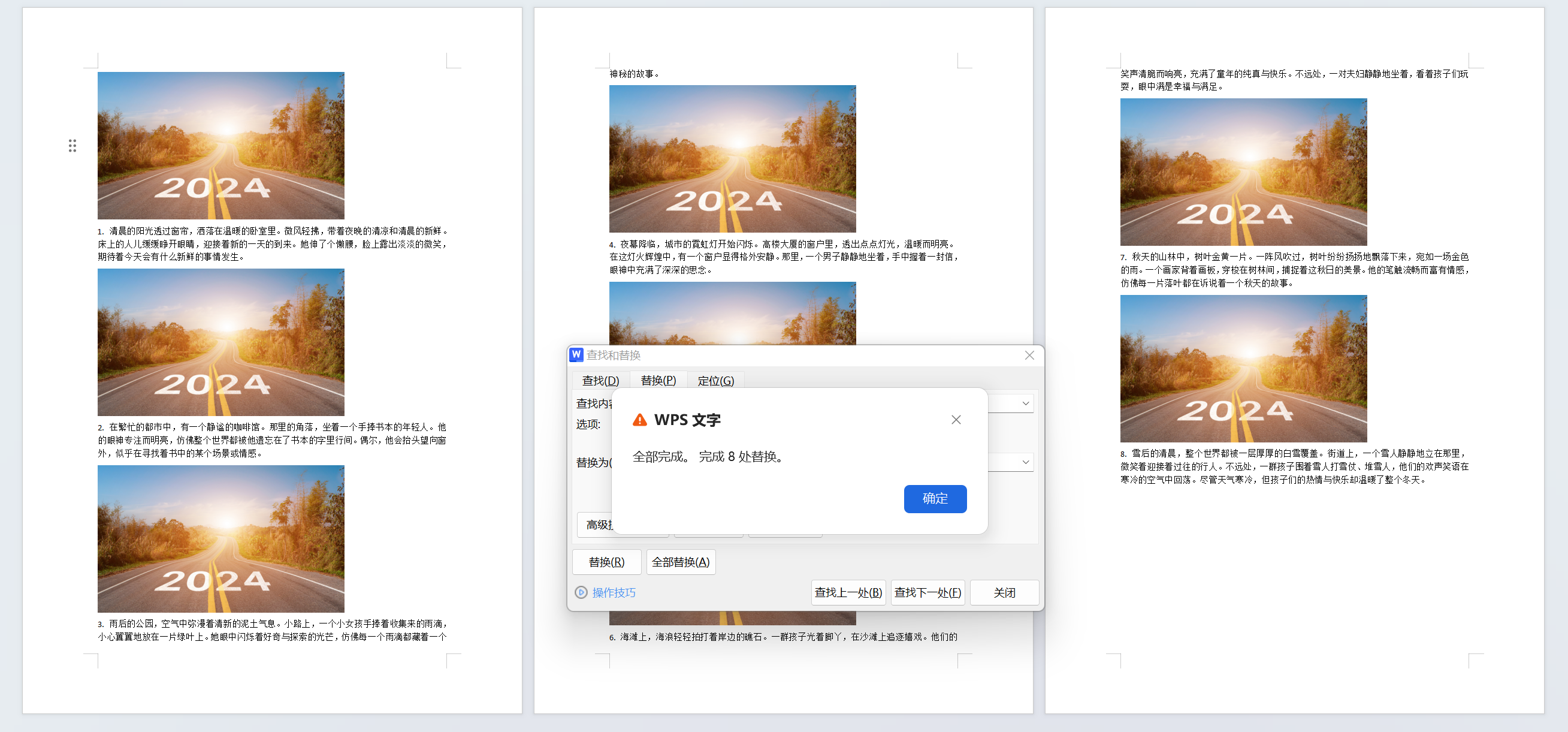
查找替换应该是文档编辑中使用频率最高的几个功能之一了,大家一定要好好掌握哦!
| 🚩 | 我是Jesse老师,金山办公KVP教育培训专家/KCT认证培训师,《和秋叶一起学PPT》图书作者,大学教师,PPT圈子里的老年人😂。欢迎一键三连哦~ |
原文链接:https://bbs.wps.cn/topic/20968


